GroupDocs.Viewer를 사용하여 .NET 반응형 HTML 렌더링 구현: 개발자 가이드
소개
오늘날의 디지털 환경에서는 다양한 기기와 화면 크기에 걸쳐 원활한 사용자 경험을 제공하기 위해 문서가 반응형으로 렌더링되도록 하는 것이 중요합니다. 웹 애플리케이션이나 엔터프라이즈 솔루션을 구축하든, 어떤 기기에서든 문서에 접근할 수 있도록 하면 사용성과 접근성이 향상됩니다. 이 튜토리얼에서는 GroupDocs.Viewer for .NET을 사용하여 .NET 반응형 HTML 렌더링을 구현하는 방법을 안내합니다.
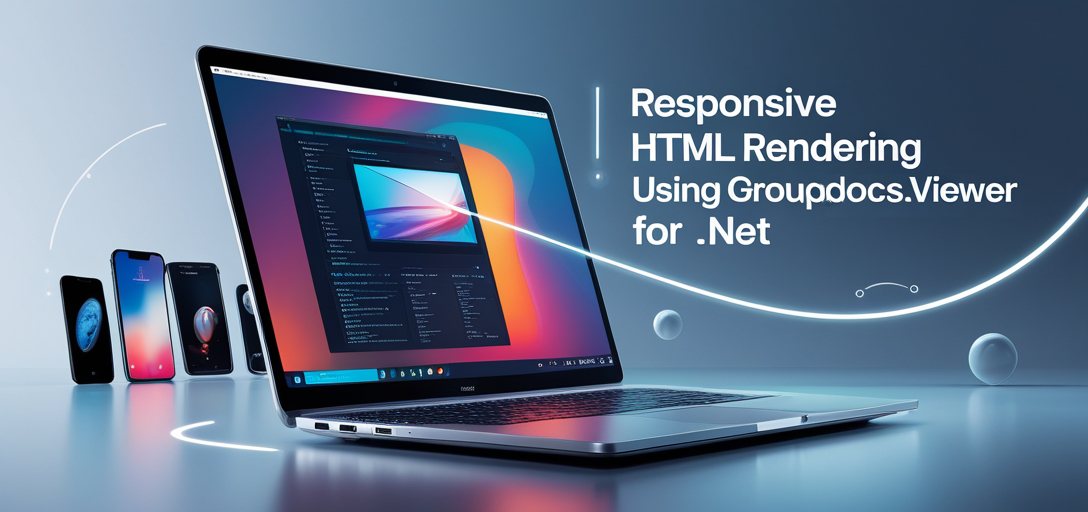
배울 내용:
- 플레이스홀더를 사용하여 출력 디렉토리 경로 설정
- 반응형 렌더링을 위한 HTML 보기 옵션 구성
- 문서를 반응형 HTML 형식으로 렌더링
이 가이드를 마치면 GroupDocs.Viewer를 사용하여 .NET 애플리케이션에 반응형 HTML 렌더링을 통합하는 데 필요한 실질적인 지식과 기술을 갖추게 될 것입니다. 자, 시작해 볼까요!
필수 조건
구현을 시작하기 전에 다음 전제 조건을 충족하는지 확인하세요.
필수 라이브러리, 버전 및 종속성
- .NET용 GroupDocs.Viewer: 버전 25.3.0
환경 설정 요구 사항
- Visual Studio(2017 이상)
- C# 및 .NET 프레임워크에 대한 기본 지식
지식 전제 조건
- C#에서 파일 I/O 작업에 대한 지식
- HTML 구조 기본에 대한 이해
이러한 전제 조건을 충족하면 프로젝트에 GroupDocs.Viewer를 설정할 준비가 되었습니다.
.NET용 GroupDocs.Viewer 설정
먼저 필요한 패키지를 설치해 보겠습니다. NuGet 패키지 관리자 콘솔이나 .NET CLI를 통해 설치할 수 있습니다.
NuGet 패키지 관리자 콘솔
Install-Package GroupDocs.Viewer -Version 25.3.0
.NET CLI
dotnet add package GroupDocs.Viewer --version 25.3.0
라이센스 취득 단계
GroupDocs는 구매 전 기능을 체험해 볼 수 있는 무료 체험판을 제공합니다. 임시 라이선스는 다음에서 요청할 수 있습니다. 임시 면허 페이지이를 통해 개발 환경에서 GroupDocs.Viewer의 모든 기능을 테스트할 수 있습니다.
설치가 완료되면 GroupDocs.Viewer for .NET을 초기화하고 몇 가지 기본 구성으로 설정합니다.
using GroupDocs.Viewer;
// 뷰어 객체 초기화
Viewer viewer = new Viewer("path/to/document.docx");
구현 가이드
출력 디렉토리 설정
개요: 이 단계에서는 플레이스홀더를 사용하여 기본 출력 디렉터리 경로를 설정하고, 렌더링된 HTML 파일이 구성되고 쉽게 액세스할 수 있도록 하는 작업이 포함됩니다.
1단계: 기본 출력 디렉토리 정의
코드에서 출력 디렉토리 경로를 가져오는 메서드를 정의합니다.
using System;
using System.IO;
public class SetupOutputDirectory
{
public static string GetOutputDirectoryPath()
{
// 경로 정의 시 유연성을 위해 플레이스홀더를 사용하세요.
return Path.Combine("YOUR_OUTPUT_DIRECTORY");
}
}
HTML 보기 옵션 구성
개요: 이 단계에서는 문서의 반응형 렌더링을 보장하기 위해 내장된 리소스로 HTML 보기 옵션을 구성합니다.
1단계: 반응형 HtmlViewOptions 만들기
설정하다 HtmlViewOptions 반응형 HTML 렌더링을 위해:
using System;
using GroupDocs.Viewer.Options;
public class ConfigureHtmlViewOptions
{
public static HtmlViewOptions CreateResponsiveHtmlViewOptions()
{
// 이전에 정의된 메서드를 사용하여 출력 디렉토리 경로 가져오기
string outputDirectory = SetupOutputDirectory.GetOutputDirectoryPath();
// HTML 페이지의 파일 이름 형식을 정의합니다.
string pageFilePathFormat = Path.Combine(outputDirectory, "page_{0}.html");
// 응답성을 위해 내장된 리소스로 HtmlViewOptions 구성
HtmlViewOptions options = HtmlViewOptions.ForEmbeddedResources(pageFilePathFormat);
options.RenderResponsive = true;
return options;
}
}
반응형 HTML로 문서 렌더링
개요: GroupDocs.Viewer를 사용하여 문서를 반응형 HTML 형식으로 렌더링합니다.
1단계: 문서 렌더링
구성된 뷰 옵션을 사용하여 렌더링 논리를 구현합니다.
using System.IO;
using GroupDocs.Viewer;
public class RenderDocumentToResponsiveHtml
{
public static void Run()
{
// 응답성이 활성화된 HtmlViewOptions 검색
var options = ConfigureHtmlViewOptions.CreateResponsiveHtmlViewOptions();
// Viewer를 사용하여 문서를 열고 렌더링합니다.
using (Viewer viewer = new Viewer("YOUR_DOCUMENT_DIRECTORY\sample.docx"))
{
viewer.View(options);
}
}
}
문제 해결 팁
- 일반적인 문제: 파일 경로를 찾을 수 없습니다. 다음과 같은 자리 표시자가 있는지 확인하세요.
YOUR_OUTPUT_DIRECTORY실제 경로로 대체됩니다. - 해결책: 문서 디렉토리 경로에 오타나 잘못된 권한이 있는지 확인하세요.
실제 응용 프로그램
- 웹 포털: 반응형 문서를 내장하여 웹 포털을 개선하고, 품질을 떨어뜨리지 않고 모든 기기에서 접근할 수 있도록 하세요.
- 엔터프라이즈 솔루션: GroupDocs.Viewer를 사용하면 인트라넷 애플리케이션 내에서 내부 보고서와 계약서를 반응형으로 렌더링할 수 있습니다.
- 문서 관리 시스템(DMS): 반응형 HTML 렌더링을 통해 다양한 문서 유형을 볼 수 있는 DMS를 구현합니다.
성능 고려 사항
GroupDocs.Viewer를 사용할 때 다음 성능 고려 사항을 염두에 두세요.
- 빠른 액세스를 위해 출력 디렉터리를 서버 루트에 가깝게 설정하여 파일 경로를 최적화하세요.
- 사용 후 Viewer 객체를 삭제하여 메모리를 효율적으로 관리합니다.
- 자주 액세스하는 문서의 렌더링 시간을 줄이기 위해 해당되는 경우 캐싱 전략을 활용합니다.
결론
이 가이드를 따라 GroupDocs.Viewer for .NET을 설정하고 구성하여 문서를 반응형 HTML 형식으로 렌더링하는 방법을 알아보았습니다. 이 기능은 애플리케이션의 적응성을 향상시켜 다양한 기기에서 더 나은 접근성을 제공합니다.
다음 단계
- 다양한 문서 유형과 형식을 실험해 보세요.
- 워터마킹이나 페이지 회전과 같은 GroupDocs.Viewer의 추가 기능을 살펴보세요.
실력을 한 단계 더 발전시킬 준비가 되셨나요? 다음 .NET 프로젝트에 이 솔루션을 구현해 보세요!
FAQ 섹션
- 파일 경로에 플레이스홀더를 사용하는 목적은 무엇입니까?
- 플레이스홀더를 사용하면 다양한 환경에서 유연성과 쉬운 구성이 가능합니다.
- GroupDocs.Viewer는 대용량 문서를 효율적으로 처리할 수 있나요?
- 네, 최적화된 성능 전략으로 대용량 파일을 관리하도록 설계되었습니다.
- 개발을 위해 임시 라이센스가 필요한가요?
- 개발 및 테스트 단계에서는 모든 기능에 액세스하려면 임시 라이선스를 사용하는 것이 좋습니다.
- GroupDocs.Viewer에서 파일 경로 문제를 해결하려면 어떻게 해야 하나요?
- 경로가 정확한지 다시 한 번 확인하고, 권한이 적절하게 설정되었는지 확인하고, 디렉토리가 있는지 확인하세요.
- 다른 .NET 프레임워크와 통합할 때 무엇을 고려해야 합니까?
- GroupDocs.Viewer에 필요한 프레임워크 버전과 종속성을 검사하여 호환성을 보장합니다.
자원
이러한 리소스를 활용하면 GroupDocs.Viewer for .NET의 기능을 더욱 심층적으로 살펴보고 반응형 HTML 렌더링을 활용하는 강력한 솔루션을 개발할 수 있습니다. 즐거운 코딩 되세요!